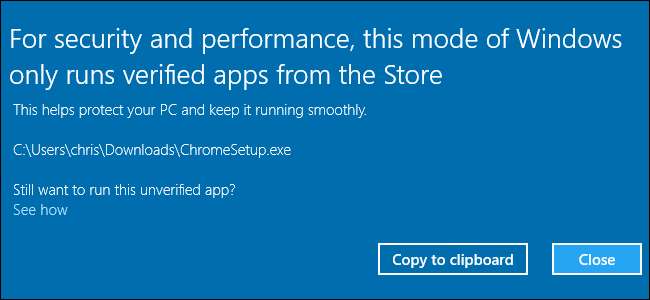
Деякі ПК, включаючи Surface Laptop від Microsoft та Windows на ПК з ARM, працюють із " Windows 10 в режимі S . " У режимі S Windows може запускати програми лише з магазину, але ви можете залишити режим S за кілька кліків.
Попередження: це незворотно!
Ви не можете скасувати цей вибір. Ви можете будь-коли вийти з режиму S, але не можете повернути ПК у режим S після виходу з нього. Це одноразове рішення на термін експлуатації обладнання вашого ПК. Якщо ви вирішите знову використовувати режим S після виходу з нього - ну, жорстко, вам не пощастило, поки ви не отримаєте новий ПК у режимі S.
Так, це справді дивно. Ми не знаємо, чому Microsoft не пропонує кнопку скасування, але саме так це працює.
Ми бачили деякі чутки про те, що Microsoft може встановити опцію "Переключитися в режим S" Оновлення Redstone 5 для Windows 10 , дозволяючи кожному перевести будь-який ПК у режим S. Однак ми не бачили, щоб ця опція з’являлася, і офіційного повідомлення від Microsoft не надходило, тож не розраховуйте на це.
На даний момент ви можете отримати ПК у режимі S, лише якщо виробник помістив його в режим S на заводі, і з тих пір ніхто не виводив його з режиму S.
ПОВ'ЯЗАНІ: Що таке Windows 10 у режимі S?
Що потрібно знати про режим S
Повернення назад немає, тому подумайте, чи не потрібен вам режим S перед тим, як перейти.
Режим S - це більш заблокований режим для Windows. Перебуваючи в режимі S, ваш ПК може встановлювати програми лише з магазину. Це означає, що ви можете переглядати веб-сторінки лише в Microsoft Edge - ви не можете встановити Chrome або Firefox. Ви навіть не можете змінити пошукову систему Edge за замовчуванням у режимі S, тож ви застрягли в Bing - хоча ви можете встановити Google як домашню сторінку, якщо хочете. Різні інструменти розробника, включаючи оболонки командного рядка PowerShell і Баш , також заборонені. Якщо ви спробуєте запустити заборонене програмне забезпечення, ви побачите повідомлення з поясненням, що ви можете отримувати лише програмне забезпечення з магазину.
Для багатьох користувачів Windows ці обмеження просто неприйнятні. Якщо вам потрібні програми, недоступні в магазині, для їх запуску потрібно вимкнути режим S. Однак для людей, які можуть обійтися лише програмами з магазину, режим S може бути корисним.
Це тому, що ці обмеження також значно ускладнюють зловмисне програмне забезпечення у вашій системі. Якщо все, що вам потрібно, це веб-браузер, Microsoft Office та інші основні програми, доступні в магазині, S Mode є гарною ідеєю. Якщо ви надаєте ПК менш досвідченому користувачеві, студенту чи співробітнику, який просто потребує цих основних програм, режим S може допомогти захистити цей ПК.
Але наразі, будьмо чесними: більшість користувачів ПК захочуть повну версію Windows 10, яка не перебуває в режимі S. Більшість програм для настільних комп’ютерів Windows досі недоступні в магазині , хоча деякі великі програми люблять iTunes і Spotify зараз є. Ось чому більшість ПК не входять у режим S.
Якщо у вас є Windows 10 на ARM пристрою, вихід із режиму S дозволить вам запустити будь-яку 32-розрядну програму для настільних ПК Windows, але багато програм будуть дуже повільними . Якщо ви використовуєте ПК з ОС Windows 10 зі стандартним чіпом Intel або AMD, вам не потрібно турбуватися про це.
ПОВ'ЯЗАНІ: Windows на ARM не має сенсу (поки)
Чи вимагає Microsoft вийти з режиму S?
Вихід із режиму S безкоштовний. До Windows 10 в режимі S був Windows 10 C . Microsoft планувала взяти 50 доларів за перехід з Windows 10 S на стандартне настільне видання Windows 10.
Однак Microsoft змирилася з цими планами, а Windows 10 S пішла. З Windows 10 у режимі S вихід із цього режиму є безкоштовним.
Як вийти з режиму S
Вийти з режиму S легко. Для цього спочатку запустіть програму “Магазин Microsoft”. Ви знайдете його за замовчуванням у закріпленому до меню «Пуск» і на панелі завдань, а також він з’явиться під повним списком встановлених програм у меню «Пуск».
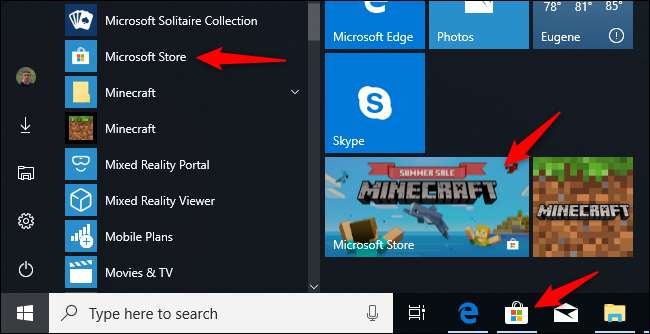
У магазині натисніть на панелі інструментів кнопку збільшувального скла “Пошук”. Шукайте "Вимкнути режим S".
Ви побачите тут банер "Вимкнути режим S". Натисніть «Дізнатися більше», і Магазин проведе вас через процес виходу з режиму S. Процес займе всього кілька кліків.
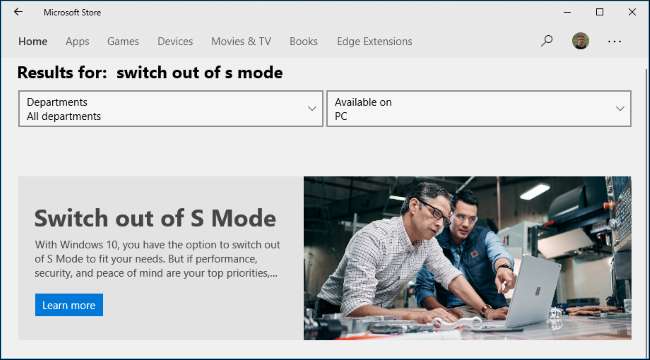
Microsoft’s Consult Поширені запитання про Windows 10 у режимі S якщо вам потрібна додаткова інформація.
Ви отримаєте Windows 10 Home або Professional?
Windows 10 у режимі S - це лише спеціальний режим звичайних існуючих версій Windows 10. Так, наприклад, ваш ПК або постачається з Windows 10 Home у режимі S, або Windows 10 Professional у режимі S. Коли ви вийдете з режиму S, ви будете використовувати стандартну версію Windows 10 Home або Windows 10 Professional, залежно від того, з якою версією поставляється ваш ПК.
Якщо у вас Windows 10 Home і хочу Windows 10 Professional , ти повинен заплатіть $ 100 за оновлення . Це надасть вам лише професійні функції, такі як повний набір Засоби шифрування диска BitLocker .
Для підприємств, які використовують Windows 10 Enterprise у режимі S або Windows 10 Education у режимі S, вихід із режиму S надасть ПК стандарт Windows 10 Enterprise або освітньої операційної системи.







